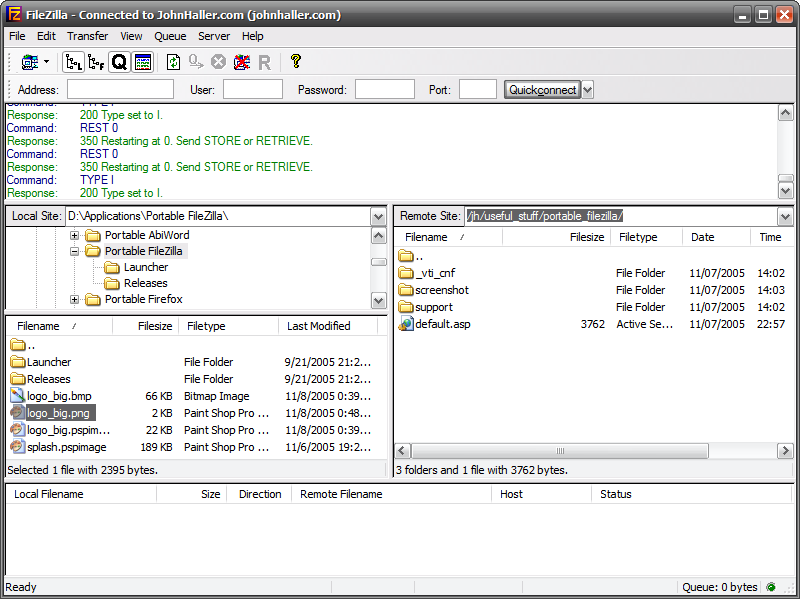FTP клиент на примере «FileZilla»
Все статьи, Linux сервер, Инструменты и техники
- Posted by beehost
22 Dec
Для начало давайте разберем, что такое FTP?
FTP или File Transfer Protocol— это один из базовых протоколов передачи файлов, предназначенный для передачи файлов в сети между компьютерами. С его помощью можно подключаться к FTP-серверам, просматривать содержимое их каталогов и загружать файлы с сервера или на сервер.
Существует великое множество FTP-клиентов, а также поддержка FTP встроена во многие файловые менеджеры и даже непосредственно в операционные системы. Мы перечислим лишь наиболее популярные бесплатные программы:
FileZilla— популярный (Windows/Mac/Linux) FTP-клиент. Поддерживает FTPS и SFTP.
WinSCP — удобный «двухпанельный» FTP-, SFTP- и SCP-клиент для Windows.
FAR Manager— консольный файловый менеджер для ОС Windows. Несмотря на свою консольную природу, до сих пор очень популярен благодаря своей простоте и огромной базе плагинов. Поддержка SFTP реализована посредством плагина WinSCP.
FireFTP— плагин для браузера Mozilla Firefox. Поддерживает FTPS и SFTP.
Total Commander— популярный файловый менеджер для Windows. Поддерживает FTPS, но для использования SFTP требуются плагины, которые уже давно не обновлялись.
Какой клиент выбрать лучше всего?
Одними из лучших FTP клиентов являются FileZilla, WinSCP. В данном случае мы рекомендуем рассмотреть вариант —FileZilla
Где скачать?
Требуется обязательно скачивать FileZilla только с официального сайта filezilla.ru. Скачивайте последнюю версию FileZilla вне зависимости от того, к какой версии программы прилагается в этой статье.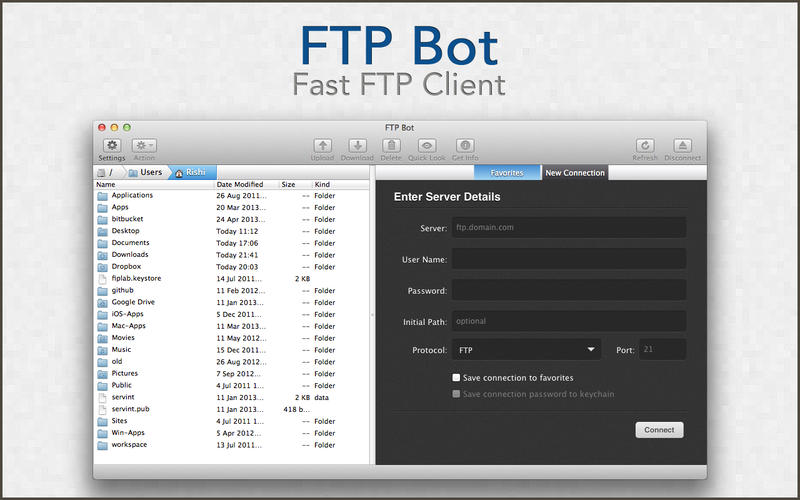
Ссылка для скачивания – http://filezilla.ru/get/
Подключение к FTP-серверу
Чтобы зайти на свой сайт по протоколу FTP, необходимо настроить FTP-клиент следующим образом:
Имя сервера (хост): Ваш домен или IP-адрес сервера
Имя пользователя (логин):
Пароль: Пароль от FTP
Порт: по умолчанию (21)
P.S. Кроме того, вы можете использовать протокол SFTP, порт для подключения будет 22!
После подключения, в правой стороне главного окна будет отображён список файлов и директорий. Текущая директория будет показана в редактируемом поле в верхней части. Ниже отображается удалённое дерево директорий, а ещё ниже – содержимое текущей удалённой директории. Перейти в другую директорию можно несколькими разными способами.
Первый: сделайте двойной щелчок на директории в списке.
Второй: кликните на директории в дереве.
Последний способ: введите имя директории в редактируемое поле и нажмите Enter.
Данная директория “..”, эта ссылка позволяет вам перейти на директорию выше. Как вы можете видеть из примера, на левой стороне главного окна отображается текущая локальная директория.
Передача файлов
Кликнув на файл дважды, его можно скачать или загрузить. Он будет добавлен в очередь передачи, которая начнется автоматически. Для того, чтобы передать директорию и/или несколько файлов, выберите их и кликните на них правой кнопкой, после чего нажмите Загрузить/Скачать во всплывающем меню.
Файлы можно перетягивать с сервера на ваш компьютер и наоборот. Для того, чтобы добавить файлы в очередь передачи, выберите их и нажмите Добавить файлы в задание из всплывающего меню. Также файлы можно перетягивать напрямую в очередь. Нажмите на кнопку в панели инструментов, чтобы начать передачу из очереди.
Также вы можете кликнуть на файле и перетянуть его на директорию, в которую вы хотите скопировать файл (возле курсора появиться квадрат). Отпустите кнопку мыши, и файл будет перемещён в соответствующую директорию.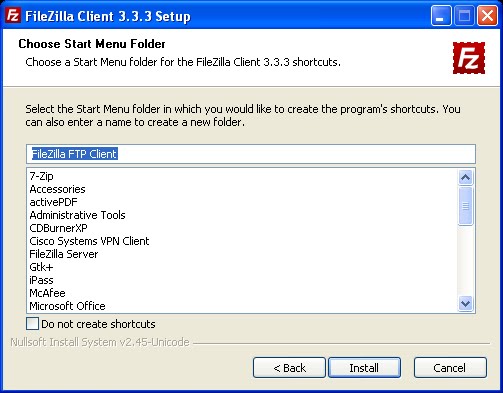
бесплатный клиент FTP/SFTP для браузера Firefox
Главная » Основное » Firefox
FireFTP – популярный бесплатный бесплатный кроссплатформенный аддон FTP/SFTP, доступный для браузера Mozilla Firefox, который обеспечивает простой и интуитивно понятный доступ к серверам FTP или SFTP. Это одно из лучших расширений, доступных для Mozilla Firefox, его скачали более 616 601 пользователя. Сегодня мы рассмотрим FireFTP версии 2.0.23 и покажем, как использовать FireFTP в Firefox.
Вы можете вручную просматривать доступные надстройки, доступные в браузере Firefox, и установить их или перейти по этой ссылке с помощью браузера Firefox, а затем нажать «Добавить в Firefox», чтобы добавить его.
Нажатие на кнопку «Добавить в Firefox» откроет окно с запросом, хотите ли вы установить дополнение.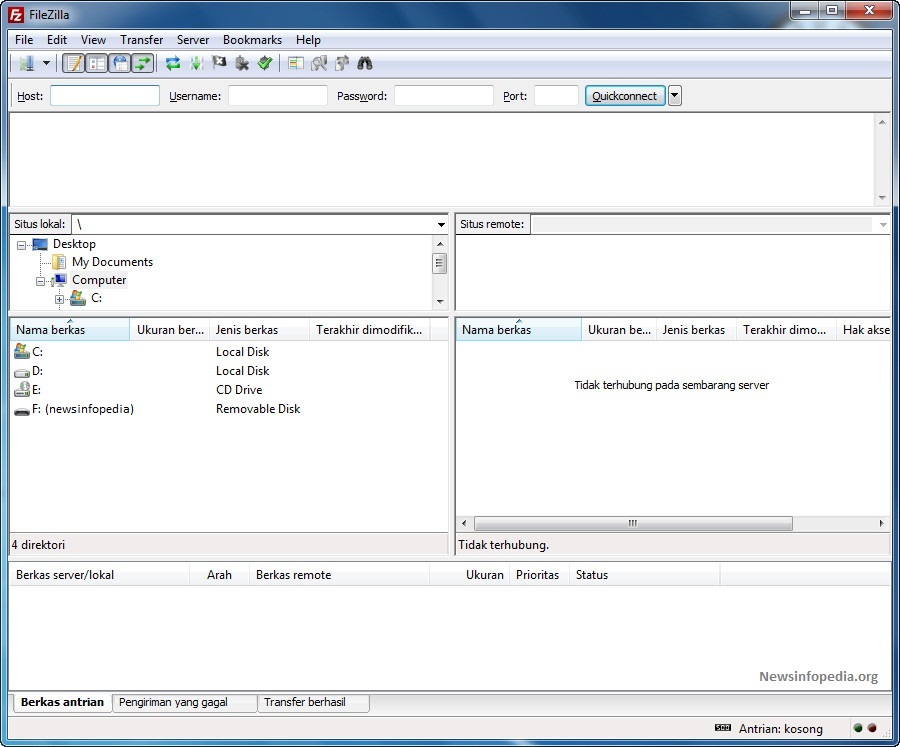 Нажмите « Установить ».
Нажмите « Установить ».
Когда вы закончите, он предложит вам перезагрузить браузер. Перезапустите браузер, и теперь вы готовы его использовать.
Особенности FireFTP
- FireFTP абсолютно бесплатный с кроссплатформенной поддержкой Работает на Windows, Mac OS X и Linux.
- Он безопасен, так как поддерживает SSL/TLS/SFTP, обеспечивающий шифрование для борьбы с мошенничеством.
- Поддержка синхронизации великолепна, поскольку она поддерживает синхронизацию каталогов во время навигации.
- Функция сравнения каталогов сравнивает содержимое каталогов, включая подкаталоги.
- Он доступен на более чем 20 языках и поддерживает кодировку символов UTF8.
- Он автоматически переподключается и возобновляет передачу файлов в случае прерывания сети.
- Поддерживает поиск/фильтрацию, экспорт/импорт учетных записей, удаленное редактирование, хеширование файлов: создание хэшей файлов (MD5, различные SHA), перетаскивание.

- Имеет встроенные проверки целостности переводов (XMD5, XSHA1).
- Сжатие файлов с использованием режима Z, синхронизация меток времени, поддержка прокси и FXP, дополнительные свойства, такие как CHMOD, рекурсивный CHMOD, эскизы и т. Д., Поддержка IPv6 – другие важные функции.
Как использовать FireFTP в Firefox
Запуск FireFTP прост, поскольку он интегрирован непосредственно в браузер. Перейдите в меню браузера и найдите параметр Разработчик . Разверните опцию Developer, чтобы найти опцию, как показано ниже на рисунке.
Нажмите на опцию FireFTP, чтобы открыть окно в браузере. Вы также можете запустить его, перейдя по этой ссылке, используя адресную строку:
Это должно открыть интерфейс FireFTP с локальным файловым менеджером. Вы можете нажать на изображения, чтобы увидеть увеличенные версии.
Чтобы войти на ваш сервер через FireFTP, нажмите « Создать учетную запись », чтобы открыть новый диалог с запросом учетных данных для вашего сервера.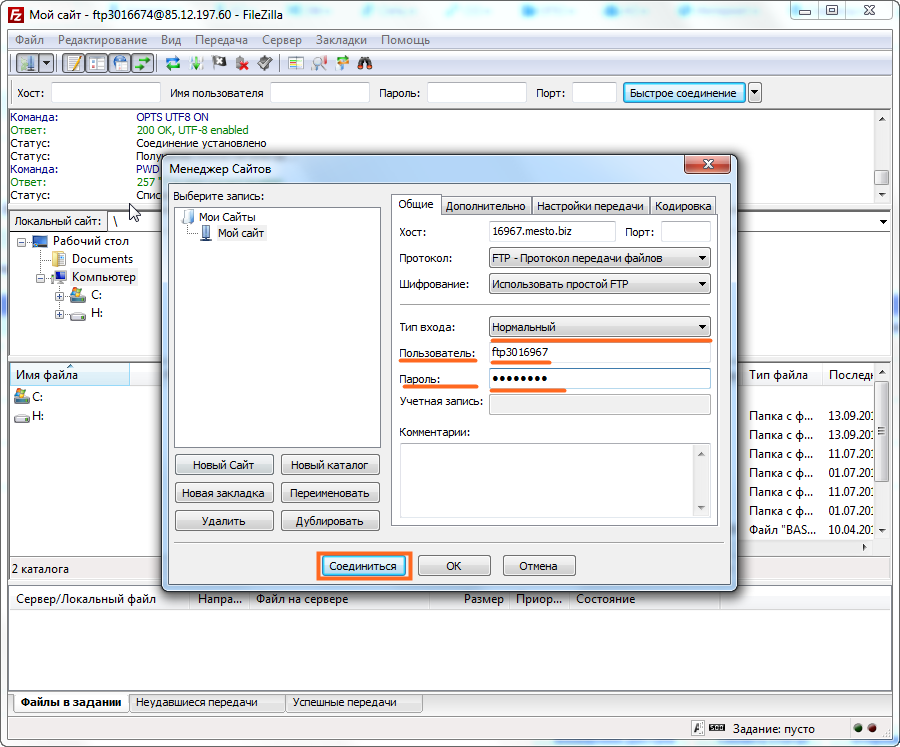 Введите необходимые данные, такие как имя хоста, номер порта, имя пользователя, пароль и т. Д., И продолжайте. Вы также можете сохранить детали с нужным именем профиля для дальнейшего использования.
Введите необходимые данные, такие как имя хоста, номер порта, имя пользователя, пароль и т. Д., И продолжайте. Вы также можете сохранить детали с нужным именем профиля для дальнейшего использования.
При успешном входе в систему вы сможете просматривать файлы вашего сервера в правой части окна FireFTP.
Это так просто! Если вы ищете легкий бесплатный FTP-клиент, вы можете начать использовать FireFTP. Мы надеемся, что это руководство помогло вам начать работу с этим FTP-клиентом.
Открыть FTP-сайт как папку с файлами | Форум поддержки Firefox
Эта тема была заархивирована. Пожалуйста, задайте новый вопрос, если вам нужна помощь.
Филип К. Хопке
IE имеет возможность открывать FTP-сайт в виде окна проводника. Затем вы можете легко перетащить несколько файлов на компьютер. Прямо сейчас нет простого способа получить несколько файлов с FTP-сайта с помощью Firefox, который я могу найти. Является ли это возможным? Если нет, то было бы неплохо добавить эту функцию в будущую версию.
В IE есть возможность открывать FTP-сайт в виде окна проводника. Затем вы можете легко перетащить несколько файлов на компьютер. Прямо сейчас нет простого способа получить несколько файлов с FTP-сайта с помощью Firefox, который я могу найти. Является ли это возможным? Если нет, то было бы неплохо добавить эту функцию в будущую версию.
Выбранное решение
Все ответы (3)
Маккой
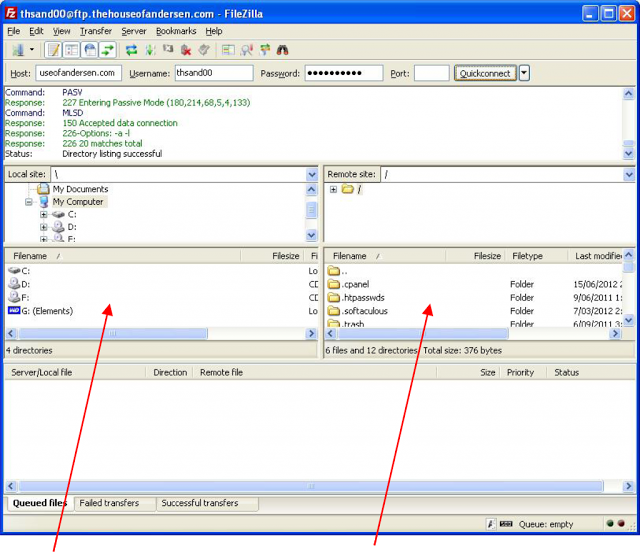 10.19, 01:31
10.19, 01:31
Привет, Филипп!
Firefox может отправлять любой URL-адрес с определенным протоколом в другое приложение (например, «Mailto»), но я не знаю, как открыть одну конкретную ссылку в другом приложении ……
Возможно, вы могли бы попробовать добавить в проводник Windows избранное место для FTP-узла и таким образом получить к нему доступ.
Я только что нашел это:
https://www.timeatlas.com/ftp-web-browser/
Хорошо?
Изменено
- 10 ведущих участников
- Модератор
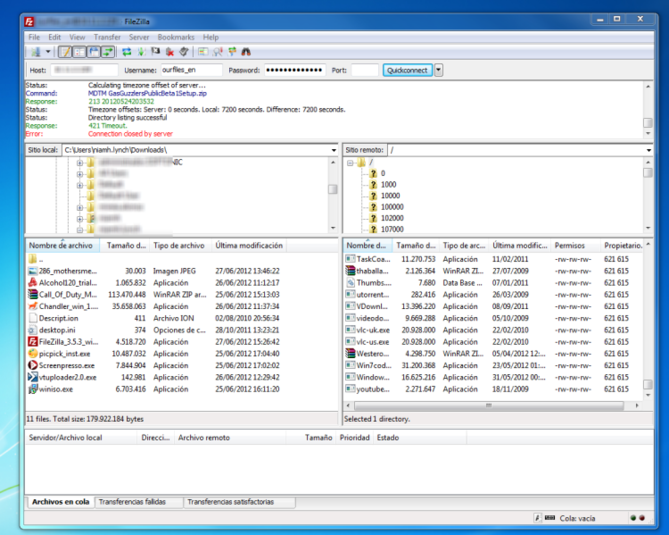 10.19, 13:22
10.19, 13:22
Вы должны иметь возможность открывать FTP-страницу в Firefox в виде списка папок, но вы ничего не можете сделать, кроме загрузки по одной ссылке за раз.
Обычно мы рекомендуем использовать внешний FTP-клиент, такой как FileZilla.
- FileZilla: http://filezilla.sourceforge.net/
- 25 ведущих участников
- Модератор
Выбранное решение
Да, так как Firefox — это веб-браузер, а не файловый менеджер, как файловый менеджер, и Firefox не является FTP-клиентом. Firefox может просматривать и скачивать только с ftp://
Обратите внимание, что вышеупомянутый FTP-клиент FileZilla с открытым исходным кодом уже давно не имеет никакого отношения к компании Mozilla.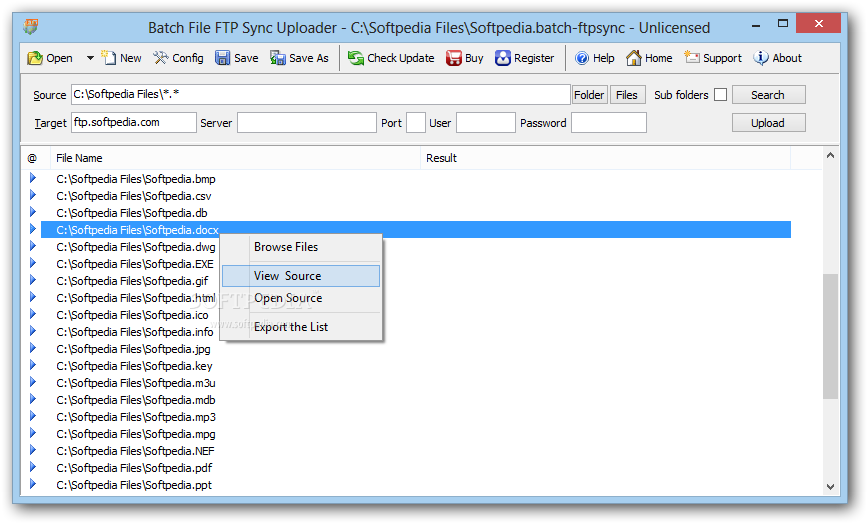 Некоторые думают, что это из-за имени zilla.
Некоторые думают, что это из-за имени zilla.
Изменено
FileZilla® скачать | SourceForge.net
Быстрый кроссплатформенный FTP-клиент
Прислано вам: бот
Получить обновления
ФИО
Номер телефона
Название работы
Промышленность
Компания
Размер компании Размер компании: 1 — 2526 — 99100 — 499500 — 9991,000 — 4,9995,000 — 9,99910,000 — 19,99920,000 или более
Получайте уведомления об обновлениях для этого проекта. Получите информационный бюллетень SourceForge. Получайте информационные бюллетени и уведомления, содержащие новости сайта, специальные предложения и эксклюзивные скидки на ИТ-продукты и услуги.
Я понимаю, что нажав кнопку ниже, я соглашаюсь с Условиями и положениями SourceForge. Я согласен получать эти сообщения от SourceForge.net. Я понимаю, что могу отозвать свое согласие в любое время. Пожалуйста, ознакомьтесь с нашими Условиями использования и Политикой конфиденциальности или свяжитесь с нами для получения более подробной информации.
Я понимаю, что нажав кнопку ниже, я соглашаюсь с Условиями и положениями SourceForge. Я согласен получать эти сообщения от SourceForge.net. Я понимаю, что могу отозвать свое согласие в любое время. Пожалуйста, ознакомьтесь с нашими Условиями использования и Политикой конфиденциальности или свяжитесь с нами для получения более подробной информации.
Я согласен получать эти сообщения от SourceForge.net. Я понимаю, что могу отозвать свое согласие в любое время. Пожалуйста, ознакомьтесь с нашими Условиями использования и Политикой конфиденциальности или свяжитесь с нами для получения более подробной информации.
Я понимаю, что нажав кнопку ниже, я соглашаюсь с Условиями и положениями SourceForge. Я согласен получать эти сообщения от SourceForge.net. Я понимаю, что могу отозвать свое согласие в любое время. Пожалуйста, ознакомьтесь с нашими Условиями использования и Политикой конфиденциальности или свяжитесь с нами для получения более подробной информации.
Для этой формы требуется JavaScript.
Кажется, вы отключили CSS. Пожалуйста, не заполняйте это поле.
Кажется, вы отключили CSS. Пожалуйста, не заполняйте это поле.
Нет, спасибо
Поделись этим
Linux BSD Мак Windows
FileZilla® — это кроссплатформенный клиент FTP, SFTP и FTPS с обширным списком функций, который поддерживает Windows, Mac OS X, Linux и другие. Динамические инструменты FileZilla помогут вам легко перемещать файлы между вашим локальным компьютером и сервером вашего веб-сайта. Например, Filezilla позволяет сравнивать ваши файлы с файлами сервера в каталоге для управления синхронизацией файлов. Вы также можете просматривать с помощью вкладок между серверами и одновременно передавать файлы на них, а также редактировать файлы сервера на ходу. И Filezilla доступна на 47 языках по всему миру!
Динамические инструменты FileZilla помогут вам легко перемещать файлы между вашим локальным компьютером и сервером вашего веб-сайта. Например, Filezilla позволяет сравнивать ваши файлы с файлами сервера в каталоге для управления синхронизацией файлов. Вы также можете просматривать с помощью вкладок между серверами и одновременно передавать файлы на них, а также редактировать файлы сервера на ходу. И Filezilla доступна на 47 языках по всему миру!
Функции
- FTP-клиент и сервер
- Поддержка FTP, FTPS и SFTP
- Встроенное управление файлами
- Расширенные настройки файлов
- Сокращение ошибок времени ожидания
- Многоязычная поддержка
Образцы проектов
Деятельность по проекту
Просмотреть все действия >
{{ this.obj.activity_extras.summary }}
{{/каждый}}
Категории
Общий доступ к файлам, протокол передачи файлов (FTP), сетьЛицензия
Стандартная общественная лицензия GNU версии 2.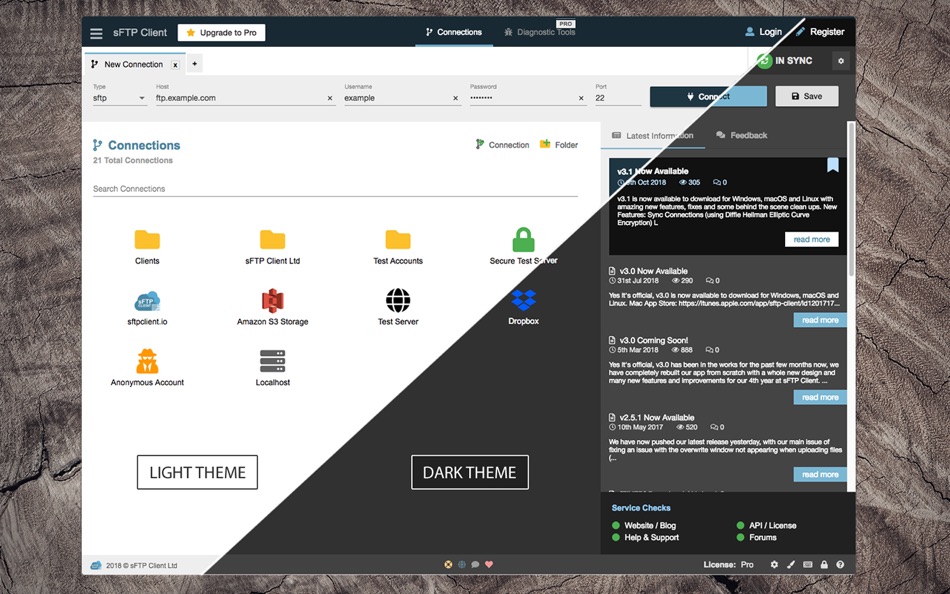 0 (GPLv2)
0 (GPLv2)Подписаться на FileZilla®
Веб-сайт FileZilla®
monday.com | Новый способ работы
monday.com Work OS — это открытая платформа, на которой каждый может создавать инструменты, необходимые для выполнения всех аспектов своей работы.
Централизуйте всю свою работу, процессы, инструменты и файлы в одной рабочей ОС. Объединяйте команды, объединяйте разрозненные ресурсы и используйте единый источник достоверной информации в своей организации.
Подробнее
Оцените этот проект
Войдите, чтобы оценить этот проект
Рейтинг пользователей
4.3 из 5 звезд★★★★★
★★★★
★★★
★★
★
легкость 1 из 5 2 из 5 3 из 5 4 из 5 5 из 5 3 / 5
характеристики 1 из 5 2 из 5 3 из 5 4 из 5 5 из 5 3 / 5
дизайн 1 из 5 2 из 5 3 из 5 4 из 5 5 из 5 3 / 5
опора 1 из 5 2 из 5 3 из 5 4 из 5 5 из 5 2 / 5
Отзывы пользователей
Отфильтровать отзывы:
Все
Большое спасибо за программу, распространяемую под свободной открытой лицензией!
Быстрый, надежный, простой в использовании, в хорошем состоянии.